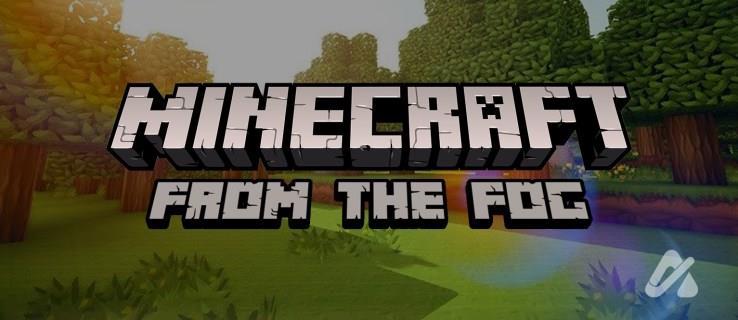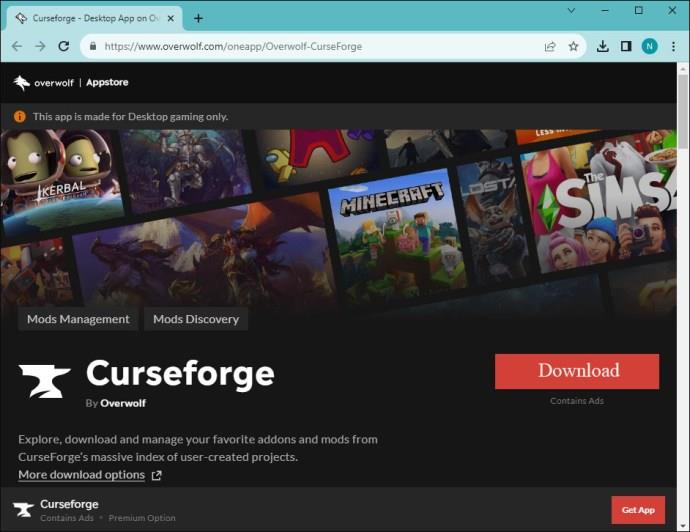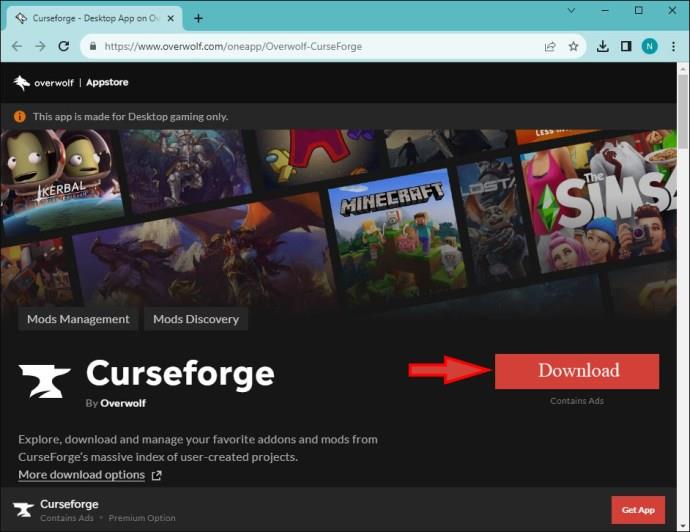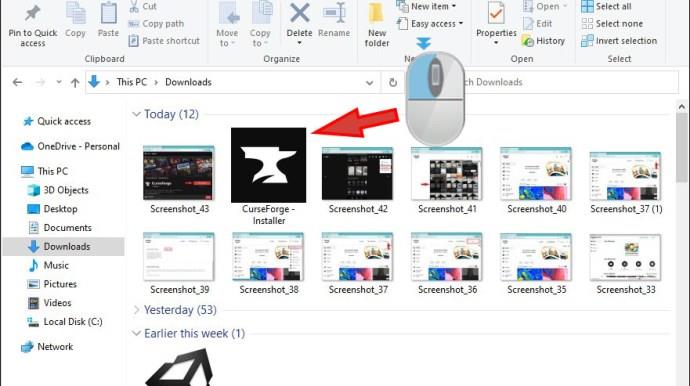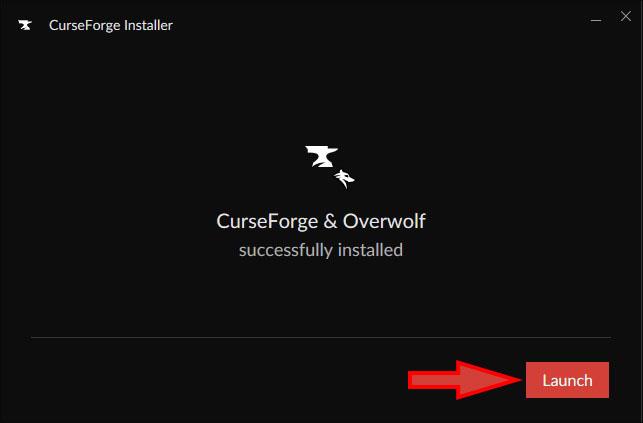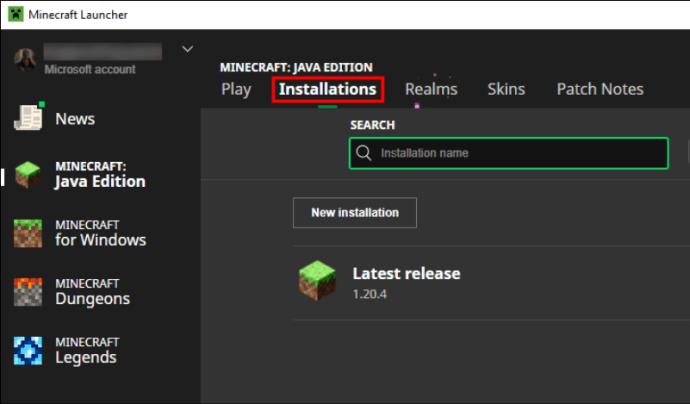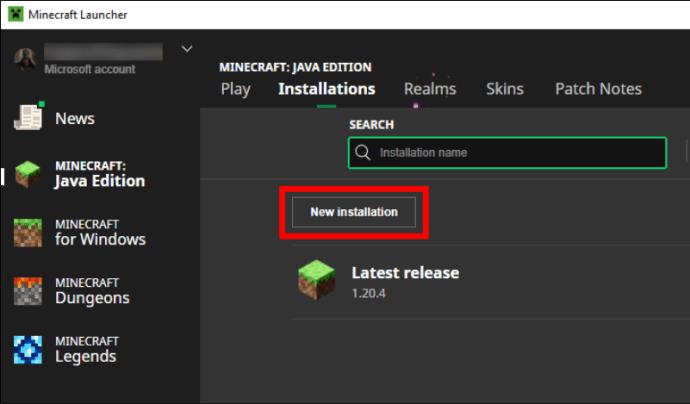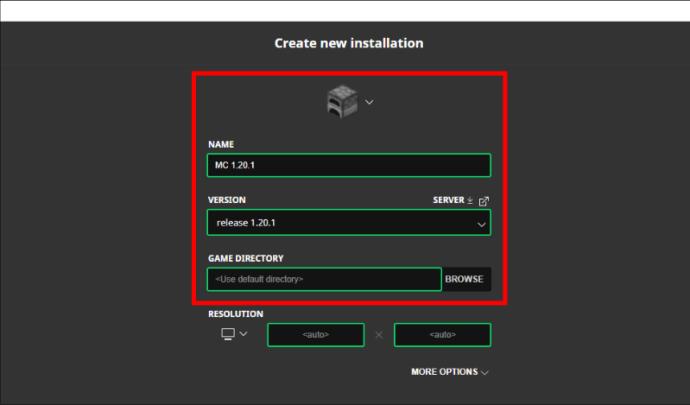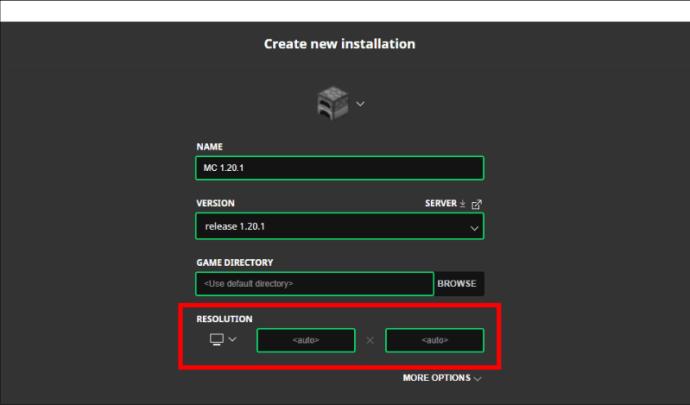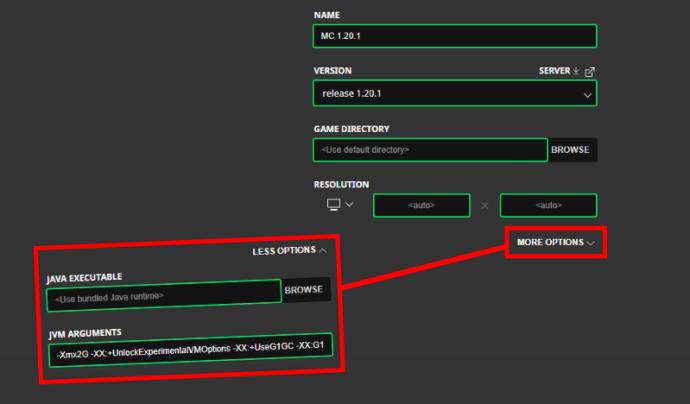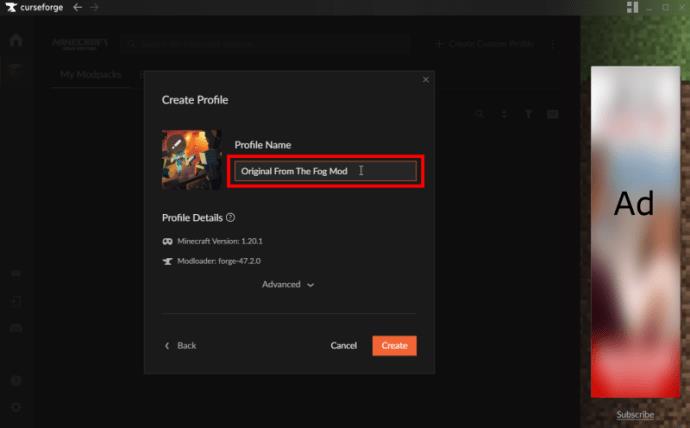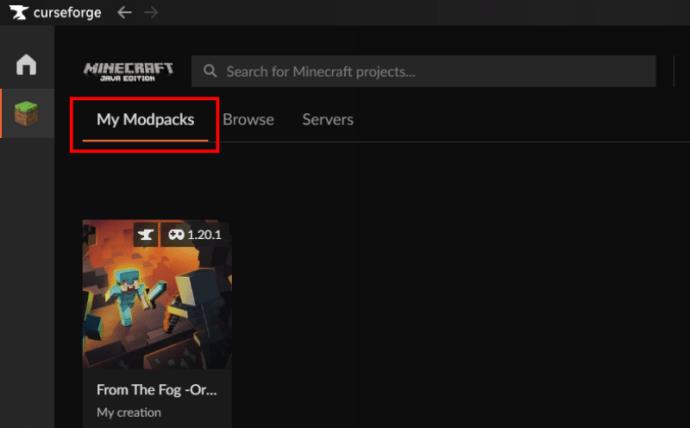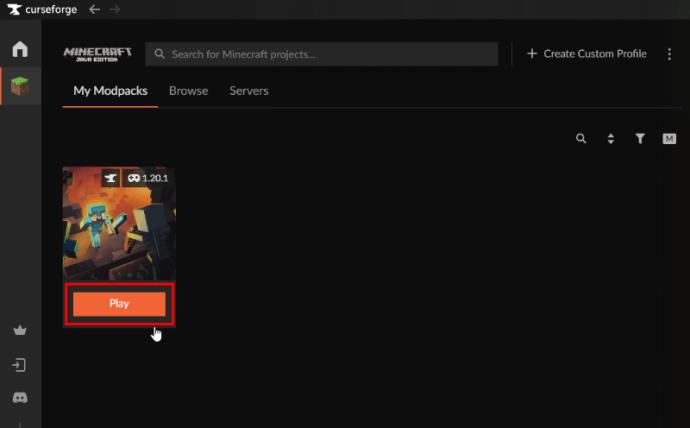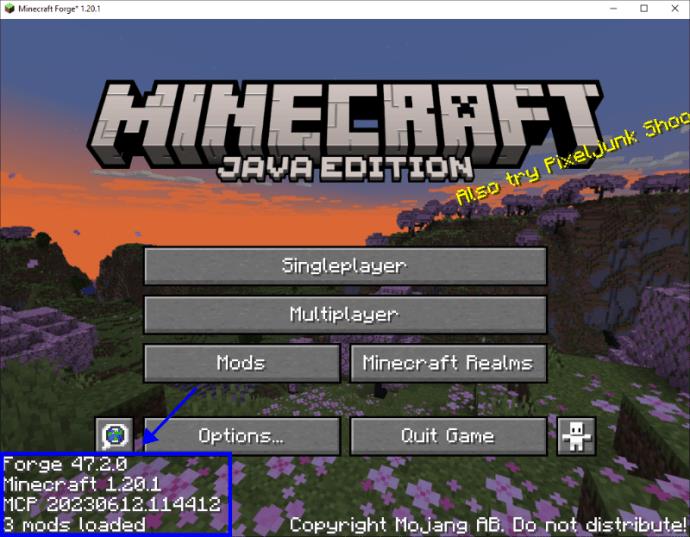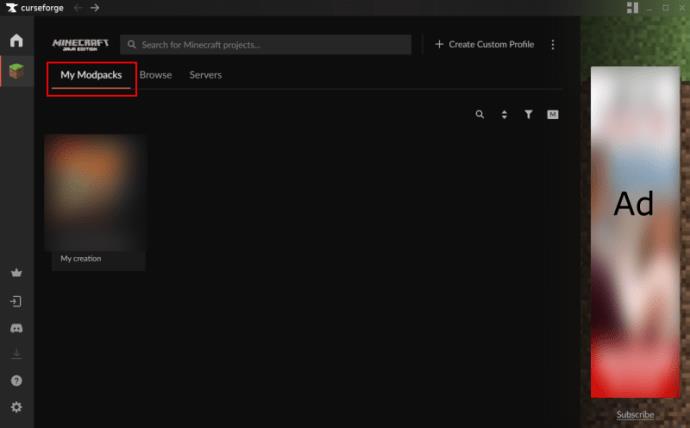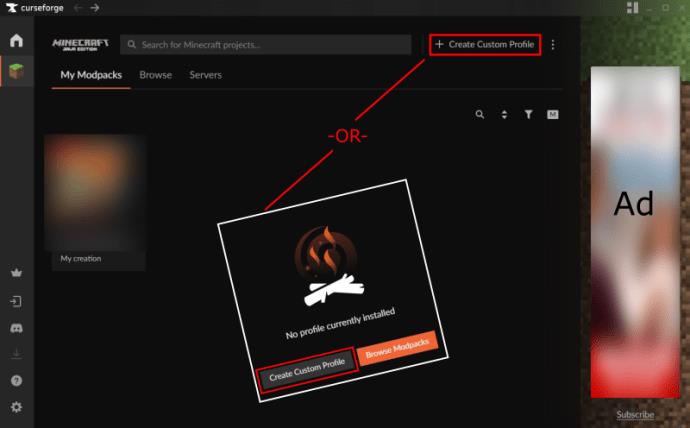Als je het beu bent om de wereld van vanille Minecraft: Java Edition onder de knie te krijgen , kun je de game nieuw leven inblazen door mods en datapakketten toe te voegen, waaronder From The Fog. Er bestaan allerlei soorten mods voor Minecraft , zowel door Microsoft gemaakt als door de gebruiker gegenereerd, waardoor het oneindig speelbaar is. From The Fog is een combinatie van mod, datapakket en resourcepakket dat horrorelementen aan het spel toevoegt, waaronder de legendarische Herobrine.
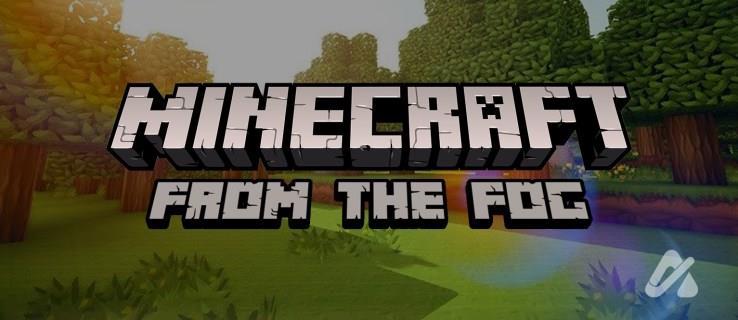
Als je klaar bent om je te wagen aan een griezelige versie van Minecraft Java , wil je misschien From The Fog installeren. Dit artikel vertelt je alles wat je moet weten om de From The Fog-mod te installeren en af te spelen in Minecraft Java .
Hoe CurseForge te installeren om de 'From The Fog'-mod te gebruiken
Om je From The Fog-avontuur te starten, moet je CurseForge installeren. De app is een gratis, door de gemeenschap aangestuurd programma dat werkt met Minecraft Java (onder andere games) om mods en add-ons te installeren en beheren.
CurseForge is niet hetzelfde als Forge, een application programming interface (API) waarmee mods kunnen communiceren met Minecraft Java. Je kunt Forge ook installeren om mods toe te voegen, maar CurseForge is een opslagplaats voor mods, een soort catalogus. Er komt geen programmering bij kijken. Het biedt echter veel mods die via Forge zijn gemaakt.
Hier leest u hoe u CurseForge installeert.
- Ga naar de Overwolf-website en open de CurseForge-app .
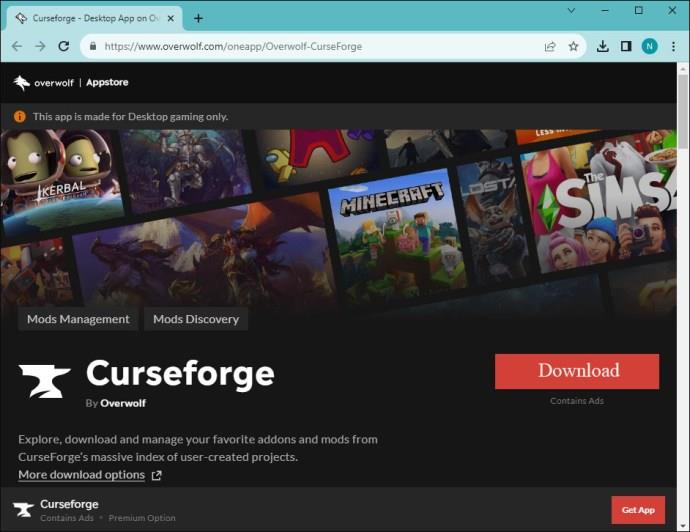
- Klik op Downloaden voor de Windows-versie.
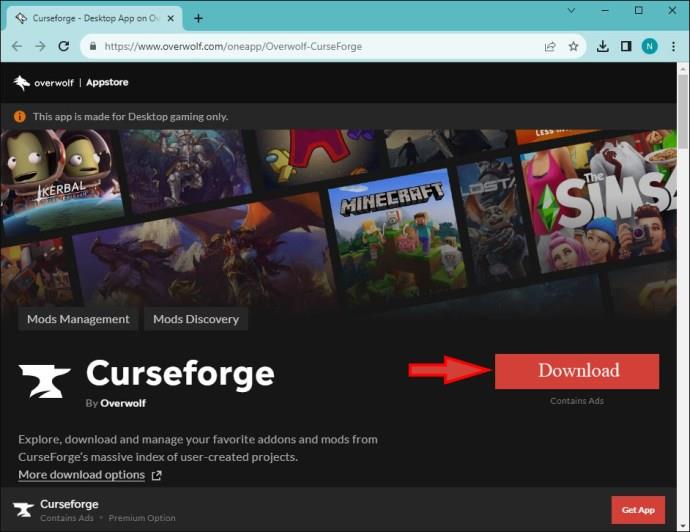
- Dubbelklik op het Curseforge.exe- bestand of klik op het gedownloade bestand met uw browser.
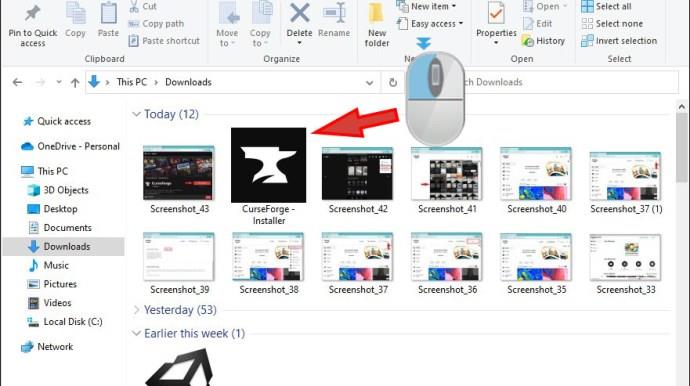
- Volg de aanwijzingen om de installatie te voltooien en selecteer vervolgens Starten .
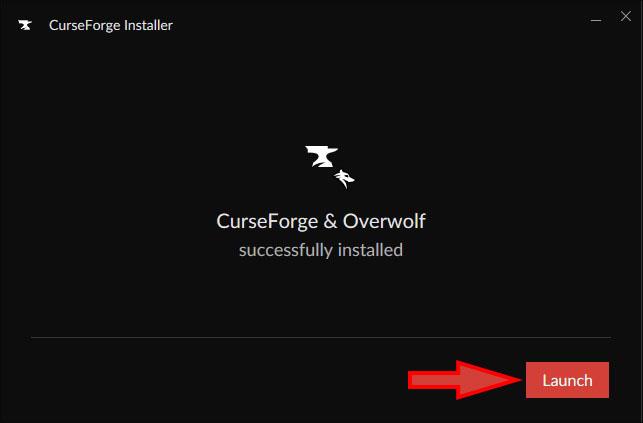
Nu CurseForge is geïnstalleerd, heb je duizenden Minecraft-mods binnen handbereik. Sinds Overwolf CurseForge heeft gekocht, ontvang je ook de Overwolf-app.
Hoe 'From The Fog Mod' te installeren met behulp van de CurseForge-app
Open uw nieuwe CurseForge-app en kijk rond. Er zijn allerlei soorten mods, spelideeën en ondersteuning als je hulp nodig hebt. De From The Fog-mod werkt op Minecraft Java-versies 1.20 en 1.20.1, dus zorg ervoor dat je een van die Minecraft-versies hebt geïnstalleerd.
Installeer oudere Minecraft Java-versies met Minecraft Launcher
Voordat je de From The Fog-mod installeert, moet je ervoor zorgen dat je Minecraft Java versie 1.20 of 1.20.1 gebruikt, volgens de Curseforge-webpagina van de mod. Het werkt mogelijk met nieuwere versies; er zijn echter geen garanties. Uit korte tests bleek dat het prima werkte op de nieuwste versie, Minecraft Java v1.20.4.
Minecraft Launcher is de beste manier om oudere gameversies te installeren, maar het kan voorkomen dat de Minecraft Launcher niet wordt geopend . Als u het zonder problemen kunt starten, kunt u eenvoudig oudere Java-versies installeren om te spelen zonder specifieke codes of mods te verbreken. Volg de onderstaande stappen om een oudere Minecraft Java-versie te installeren en ervoor te zorgen dat de From The Fog-mod werkt zoals bedoeld.
- Open de Minecraft Launcher -app.
- Selecteer het tabblad Installaties .
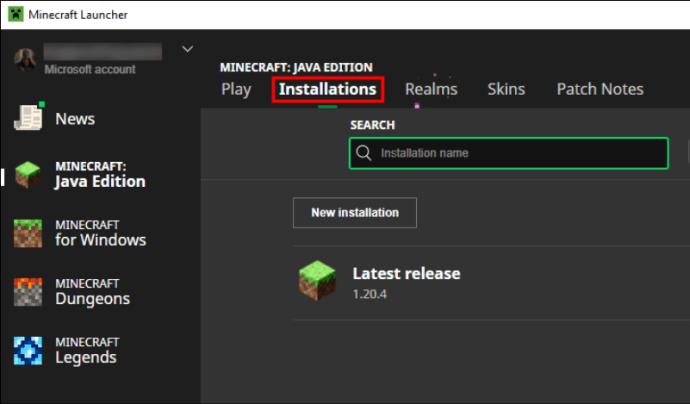
- Klik op Nieuwe installatie .
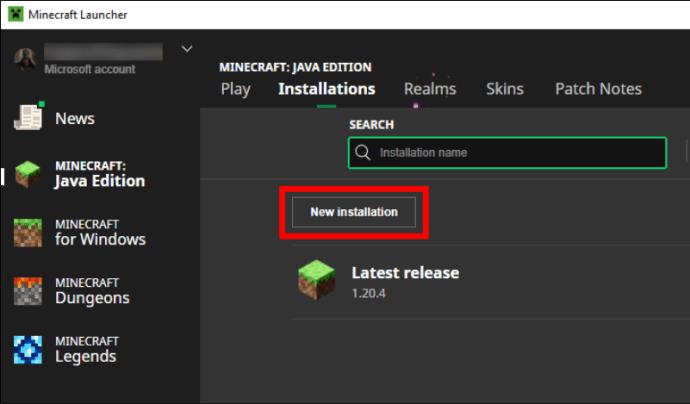
- Pas uw nieuwe installatie aan met een pictogram, naam, Minecraft-versie en gamedirectory.
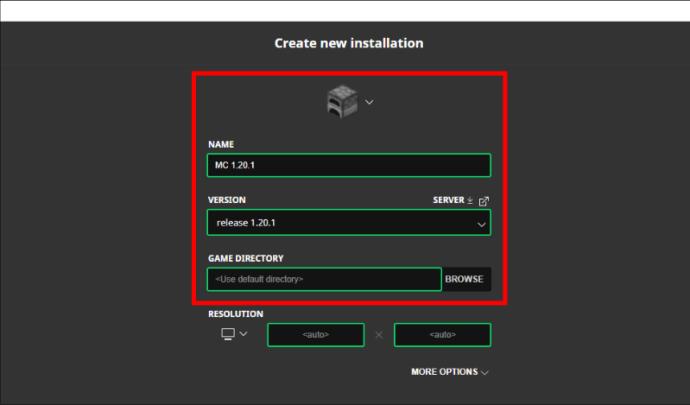
- U kunt ook de resolutie wijzigen, maar Auto wordt aanbevolen.
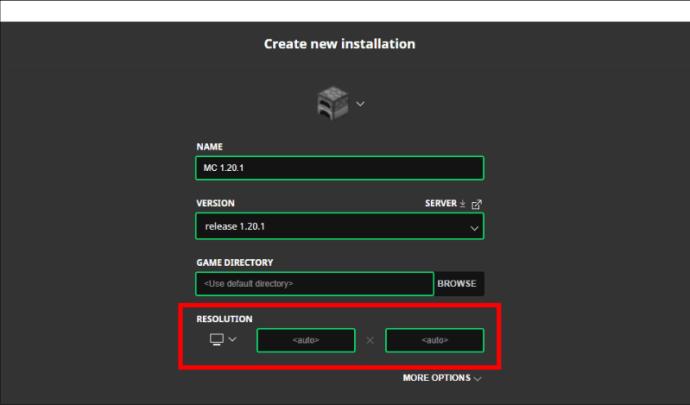
- Selecteer Meer opties om de Java-locatie te wijzigen (gebundeld aanbevolen) of argumenten toe te voegen (standaard aanbevolen).
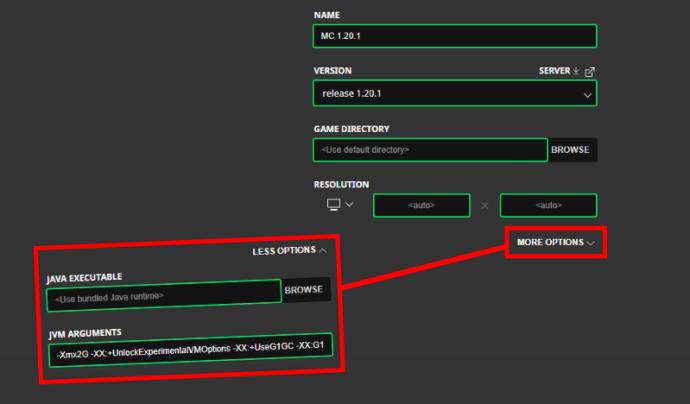
- Klik op Maken om de nieuwe installatie-instellingen op te slaan.
Je hebt nu een nieuwe Minecraft Java-installatie. Het zou een oudere versie moeten zijn, zoals v1.20 of v1.20.1, voor de From The Fog-mod.
De 'From The Fog Mod' installeren in Minecraft Java
- Start de CurseForge -app.
- Selecteer de Minecraft- miniatuur. Bij een nieuwe CurseForge-installatie kan er 'Niet geïnstalleerd' staan.
- Ga vervolgens naar de Overwolf From The Fog-webpagina en klik op Installeren .
- Volg de prompt om de CurseForge-app te openen en de From The Fog-mod te installeren.
- Selecteer Een nieuw profiel maken of kies een bestaand profiel om de locatie van de mod in te stellen.
- Voeg een naam toe in het vak Een nieuw profiel maken.
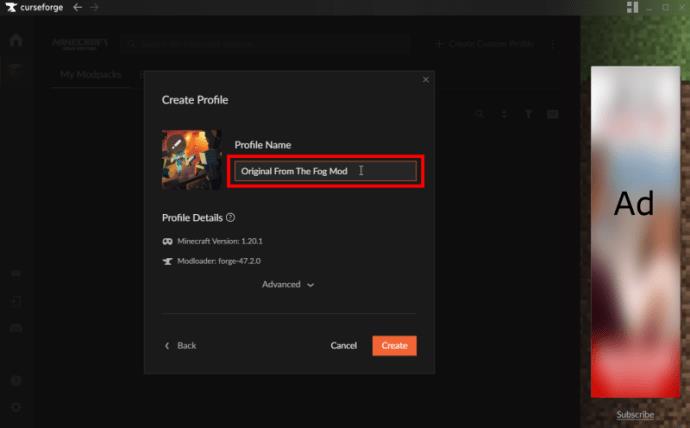
- Klik op Geavanceerd om de Minecraft-versie en de Modloader-versie te bekijken of te bewerken .
- Selecteer Maken om de installatie-instellingen op te slaan in CurseForge.
- Het installatie-instellingenproces begint.
- Zodra het proces is voltooid, selecteert u Mijn Modpacks in de CurseForge-app.
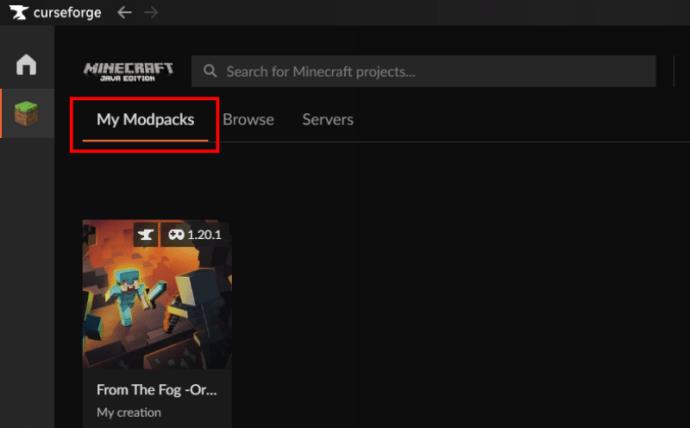
- Beweeg de muis over de From The Fog- mod (toont de naam die je eraan hebt gegeven) en klik op de knop Afspelen .
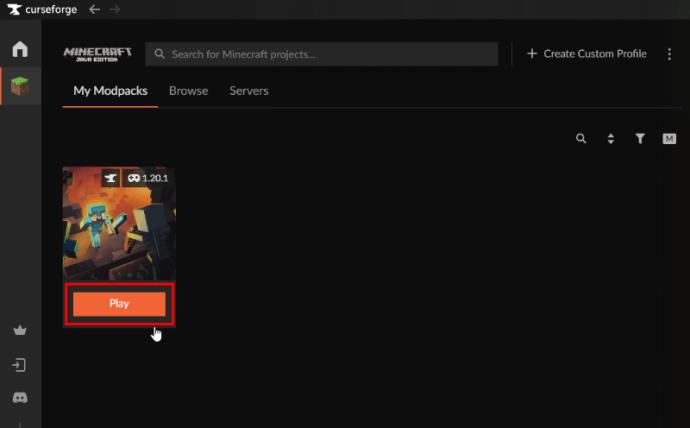
- Het zal de mod op Minecraft Java installeren en Minecraft Launcher updaten. Vervolgens moet u inloggen.
- Controleer of uw Forge-mod in de linkerbenedenhoek van Minecraft Launcher is geladen.
- Klik op de knop Afspelen .
- De launcher downloadt extra gegevens en start het spel met de mod.
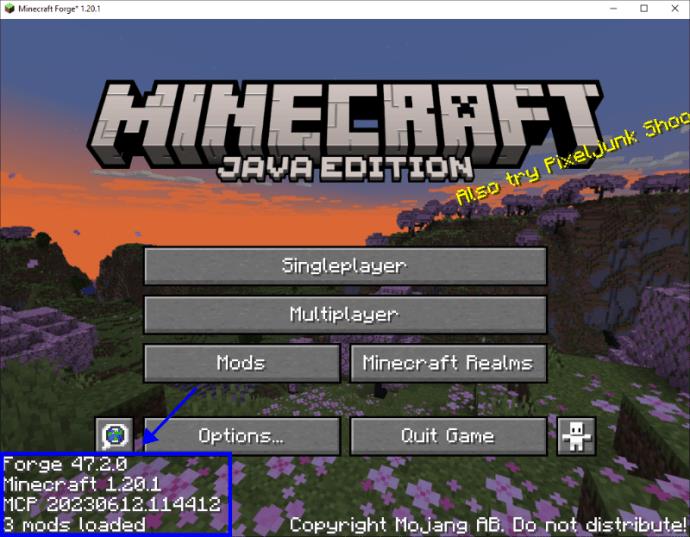
Dit is de installatiemethode die de voorkeur heeft, omdat de app je op de hoogte stelt van toekomstige mod-updates.
Hoe u de importopdracht gebruikt om 'From The Fog' te installeren
Op de CurseForge-website kun je ook de From The Fog-mod importeren, maar updates zullen handmatig zijn .
- Toegang tot het CurseForge From The Fog mod-pakket op de website.
- Klik op het tabblad Bestanden om de versiegeschiedenis te bekijken.
- Klik op de nieuwste versie van de mod. Indien gewenst kunt u ook oude versies selecteren.
- Kies Downloaden op de releasepagina.
- Zodra het downloaden is voltooid, opent u de CurseForge -app.
- Selecteer het tabblad Mijn Modpacks .
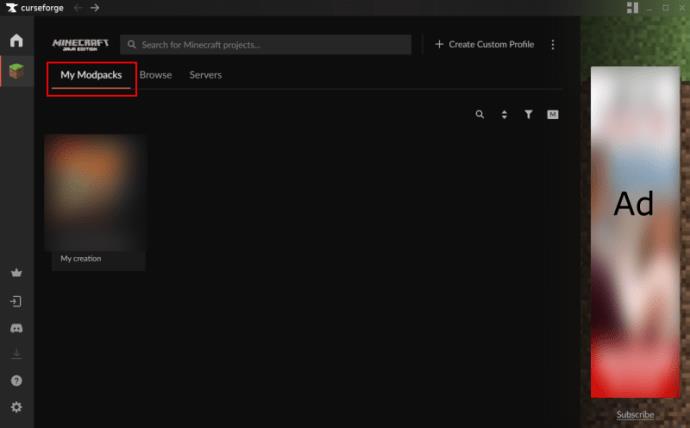
- Klik op Aangepast profiel maken .
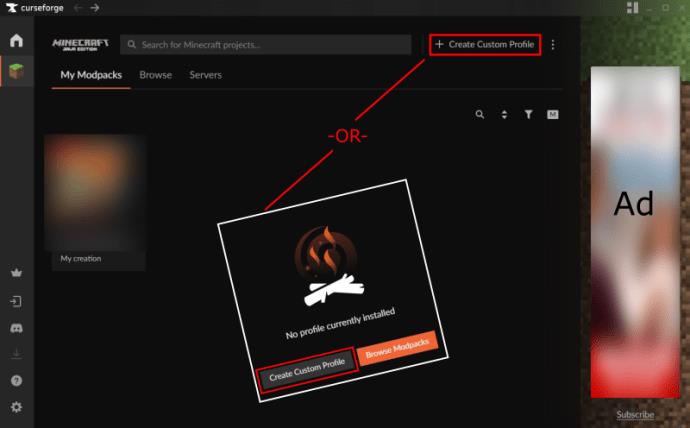
- In het venster Profiel maken klikt u op de hyperlink Importeren .
- Blader door File Explorer en selecteer de gedownloade mod om deze te uploaden.
Met dit proces wordt de From The Fog-mod geïmporteerd en kun je op Afspelen klikken wanneer je klaar bent. Houd er rekening mee dat alle geïmporteerde mods toekomstige updates niet bijhouden, dus u moet dit handmatig controleren.
Hoe de 'From The Fog'-mod in Minecraft te spelen
Het uitgangspunt achter deze angstaanjagende mod is dat Herobrine door het spel dwaalt en griezelige chaos en kattenkwaad veroorzaakt. Je zult pas vreemde gebeurtenissen zien als er minstens drie Minecraft-dagen zijn verstreken. De invloed van Herobrine kan echter onmiddellijk duidelijk worden in bizarre tunnels en structuren gedurende het spel. Speel zoals je normaal zou doen, maar ga voorzichtig te werk.
Hier zijn de belangrijkste kenmerken van de From The Fog-mod.
1. Vreemde nieuwe structuren
Een deel van de From The Fog-magie is het genereren van vreemde gebouwen om je heen. Het is bekend dat Herobrine op willekeurige locaties heiligdommen, cirkelvormige grotten en torens bouwt. Er wordt gemeld dat hij soms blokken verwijdert om ze te vervangen door zijn fakkels of borden. Hij zou geen enorme schade moeten aanrichten aan de gebouwen die je hebt gebouwd, maar hij zou kunnen besluiten om waar dan ook ter wereld zijn eigen te bouwen.
2. Vreemde bewijssporen
Verschillende tekenen zijn een bewijs dat Herobrine jullie wereld stalkt. Willekeurige bladerloze bosjes zijn een duidelijke indicatie dat hij er is geweest. Regelmatig vervangt hij gewone fakkels door Redstone- of Soul-fakkels om je lichtniveau wat te verlagen. Gebruikers zeggen dat de meest opvallende verandering de aanwezigheid is van tunnels die zijn gedolven door de hand van de spookmijnwerker, Herobrine.
3. Herobrine-optredens
Het kenmerkende uiterlijk van Herobrine is het hoogtepunt van deze mod. De vredigheid van de nacht zal worden verbroken door zijn gloeiende ogen vanaf de overkant van een vlakte, af en toe onder een dubbele maan. De mogelijkheid om zijn ogen te veranderen is toegevoegd in een recente mod-update, voor het geval ze te veel voor je zijn.
4. Schriktactieken
De functie die een echt griezelige sfeer in deze mod behoudt, is de kracht van de angstaanjagende tactieken die Herobrine gebruikt. Er wordt melding gemaakt van schrikschermen en gebruikers zeggen dat ze vaak fysiek geschokt zijn bij de verrassing. Zijn voetstappen vullen de stille opening en er zijn veel mysterieuze geluiden hoorbaar als hij dichtbij is. Zijn griezelige gloed is altijd net om de hoek. Als je hem tijdens het moonwalken betrapt, moet je beslissen of het ongelooflijk beangstigend is of een grappige onderbreking van de sinistere plot van deze mod.
Uit de mist toevoegen aan Minecraft
Het toevoegen van mods aan Minecraft , samen met bronpakketten en datapakketten, verbetert het spel van het spel. From The Fog is een uitstekende toevoeging voor wie van horror, spanning of Herobrine houdt. Herobrine is sinds 2010 een griezelige Minecraft-legende, en hoewel gebruikers nog steeds twijfelen of hij al eerder bestond, leeft zijn legende tenminste voort in From The Fog. De griezelige mijnwerker loert in de diepte, kijkend en wachtend. Zoals CurseForge zegt: "Je kunt hem niet zien, maar ik beloof dat hij jou wel kan zien..."
Veelgestelde vragen
Hoe kan ik hulp krijgen bij het installeren van de From The Fog-mod?
Als je vragen hebt waarop je geen antwoord lijkt te krijgen, probeer dan het Lunar Eclipse Discord Channel voor From The Fog. Maansverduistering is de ontwikkelaar. Duizenden gebruikers delen online ideeën om elkaar te helpen lastige vragen te beantwoorden.
Kan ik de acties van Herobrine veranderen?
Ja. Als je de capriolen van Herobrine ooit beu wordt, zijn zijn opties configureerbaar in de mod-instellingen, zolang je cheats ingeschakeld hebt. Pas uw instellingen aan met "/function fromthefog:admin/config" zonder de aanhalingstekens tijdens de chat. Je kunt alles veranderen, van hoe vaak Herobrine verschijnt tot de acties die hij mag uitvoeren.
Kan ik From The Fog spelen met Bedrock Edition?
Helaas is de mod niet compatibel met Bedrock, maar er bestaan enkele alternatieven van andere ontwikkelaars, zoals From The Fog BE. Ze werken misschien niet hetzelfde of zo goed, maar ze functioneren wel.
Kan ik From The Fog in de multiplayer spelen?
Ja. Hoewel Herobrine naar verluidt alleen games voor één speler begon te kwellen, is de From The Fog-mod compatibel met zowel singleplayer als multiplayer.